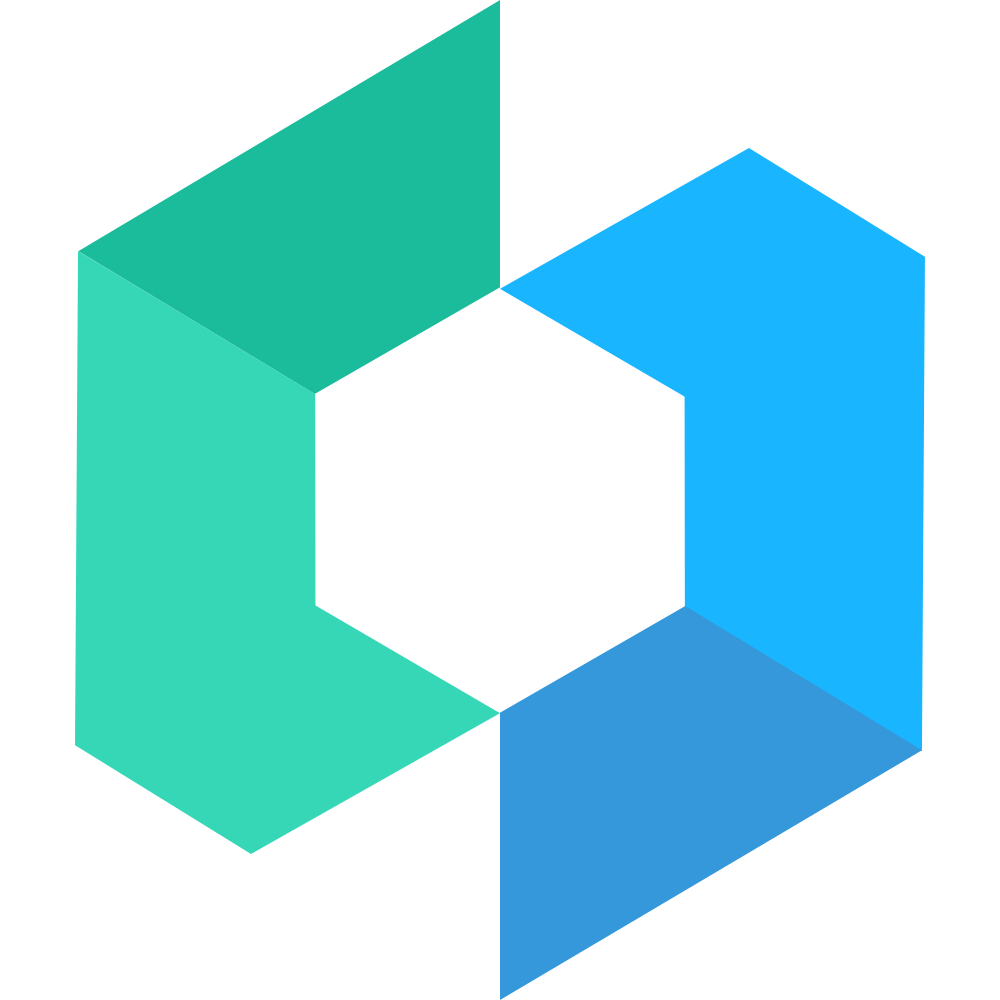Timeline 时间轴
代码演示
基础用法
一个基本的时间轴,显示事件列表。
function RightTimeline() {
return (
<Timeline position="right">
<Timeline.Item>Eat</Timeline.Item>
<Timeline.Item>Code</Timeline.Item>
<Timeline.Item>Sleep</Timeline.Item>
</Timeline>
)
}左侧用法
时间轴的主要内容可以被放置在相对时间轴的左侧。
function LeftTimeline() {
return (
<Timeline position="left">
<Timeline.Item>Eat</Timeline.Item>
<Timeline.Item>Code</Timeline.Item>
<Timeline.Item>Sleep</Timeline.Item>
</Timeline>
)
}交替用法
时间轴可以显示在事件的两侧。
function AlternateTimeline() {
return (
<Timeline position="alternate">
<Timeline.Item>Eat</Timeline.Item>
<Timeline.Item>Code</Timeline.Item>
<Timeline.Item>Sleep</Timeline.Item>
<Timeline.Item>Repeat</Timeline.Item>
</Timeline>
)
}描边用法
可以自定义圆点的变种和颜色。
function OutlinedTimeline() {
return (
<Timeline position="alternate">
<Timeline.Item dot={{ variant: "outlined" }}>Eat</Timeline.Item>
<Timeline.Item dot={{ variant: "outlined", color: "primary" }}>Code</Timeline.Item>
<Timeline.Item dot={{ variant: "outlined", color: "danger" }}>Sleep</Timeline.Item>
<Timeline.Item dot={{ variant: "outlined" }}>Repeat</Timeline.Item>
</Timeline>
)
}自定义用法
可以自定义整个时间轴。
function CustomTimeline() {
return (
<Timeline>
<Timeline.Item>
<Timeline.Content align="center">9:30 am</Timeline.Content>
<Timeline.Separator>
<Timeline.Connector />
<Timeline.Dot>
<FireOutlined size="24" />
</Timeline.Dot>
<Timeline.Connector />
</Timeline.Separator>
<Timeline.Content direction="column" align="start">
<View className="timeline-title">Eat</View>
<View>Because you need strength</View>
</Timeline.Content>
</Timeline.Item>
<Timeline.Item>
<Timeline.Content direction="column" align="end">
<View className="timeline-title">Code</View>
<View>awesome</View>
</Timeline.Content>
<Timeline.Separator>
<Timeline.Connector />
<Timeline.Dot color="primary">
<StarOutlined size="24" />
</Timeline.Dot>
<Timeline.Connector />
</Timeline.Separator>
<Timeline.Content align="center">10:00 am</Timeline.Content>
</Timeline.Item>
<Timeline.Item>
<Timeline.Content />
<Timeline.Separator>
<Timeline.Connector />
<Timeline.Dot variant="outlined" color="primary">
<GemOutlined size="24" />
</Timeline.Dot>
<Timeline.Connector />
</Timeline.Separator>
<Timeline.Content direction="column" align="start">
<View className="timeline-title">Sleep</View>
<View>Because you need rest</View>
</Timeline.Content>
</Timeline.Item>
<Timeline.Item>
<Timeline.Content direction="column" align="end">
<View className="timeline-title">Repeat</View>
<View>you love!</View>
</Timeline.Content>
<Timeline.Separator>
<Timeline.Connector />
<Timeline.Dot color="danger">
<SmileOutlined size="24" />
</Timeline.Dot>
<Timeline.Connector />
</Timeline.Separator>
</Timeline.Item>
</Timeline>
)
}.timeline-title {
font-size: 24px * 2;
}API
Timeline.Dot Props
| 参数 | 说明 | 类型 | 默认值 |
|---|---|---|---|
| variant | 圆点变体,可选值为 outlined | string | filled |
| color | 圆点颜色,可选值为 primary info success warning danger | string | default |
主题定制
样式变量
组件提供了下列 CSS 变量,可用于自定义样式,使用方法请参考 ConfigProvider 组件。
| 名称 | 默认值 | 描述 |
|---|---|---|
| —timeline-color | var(—white) | - |
| —timeline-background-color | var(—gray-5) | - |
| —timeline-border-color | var(—white) | - |
| —timeline-border-width | 2px * $hd | - |
| —timeline-font-weight | var(—font-weight-bold) | - |
| —timeline-font-size | var(—font-size-md) | - |
| —timeline-min-height | 70px * $hd | - |
| —timeline-content-padding | 0 16px * $hd | - |
| —timeline-connector-border-color | var(—gray-5) | - |
| —timeline-connector-border-width | 2PX | - |
| —timeline-connector-border-style | solid | - |
| —timeline-top-connector-border-color | var(—timeline-connector-border-color) | - |
| —timeline-top-connector-border-width | var(—timeline-connector-border-width) | - |
| —timeline-top-connector-border-style | var(—timeline-connector-border-style) | - |
| —timeline-bottom-connector-border-color | var(—timeline-connector-border-color) | - |
| —timeline-bottom-connector-border-width | var(—timeline-connector-border-width) | - |
| —timeline-bottom-connector-border-style | var(—timeline-connector-border-style) | - |
| —timeline-dot-size | 12px * $hd | - |
| —timeline-dot-margin | 6px * $hd 0 | - |
| —timeline-dot-padding | 4PX | - |
| —timeline-dot-border-width | 2PX | - |
| —timeline-dot-default-color | var(—gray-5) | - |
| —timeline-dot-primary-color | var(—primary-color) | - |
| —timeline-dot-info-color | var(—info-color) | - |
| —timeline-dot-success-color | var(—success-color) | - |
| —timeline-dot-warning-color | var(—warning-color) | - |
| —timeline-dot-danger-color | var(—danger-color) | - |